AirPods Pro - это беспроводные наушники, разработанные компанией Apple. Они обеспечивают отличное качество звука, удобство использования и активное шумоподавление. Однако, многие пользователи смартфонов Honor на Android беспокоятся, что эти наушники несовместимы с их устройствами. Но не стоит волноваться, в этой статье мы расскажем, как подключить AirPods Pro к смартфону Honor на Android и наслаждаться всеми их функциями.
Для начала, важно убедиться, что ваш смартфон Honor на Android имеет последнюю версию программного обеспечения. Обновления могут включать в себя драйверы и кодеки, необходимые для подключения AirPods Pro. Вы можете проверить наличие обновлений, открыв настройки вашего устройства и выбрав раздел "О телефоне". Если доступно обновление, установите его.
Затем, убедитесь, что функция Bluetooth включена на вашем смартфоне. Для этого, откройте настройки устройства и перейдите в раздел "Соединения". Затем, найдите и выберите пункт меню "Bluetooth". Если вы видите, что Bluetooth включен, отлично! Если же он выключен, просто переключите его в положение "Включено".
И далее.
И далее.
Подключение AirPods Pro к смартфону Honor
Следующая инструкция позволит вам подключить AirPods Pro к смартфону Honor на операционной системе Android:
- Откройте коробку AirPods Pro и выньте наушники. Убедитесь, что они полностью заряжены.
- На смартфоне Honor зайдите в меню "Настройки". Обычно это значок шестеренки на главном экране или в панели уведомлений.
- В разделе "Настройки" найдите вкладку "Подключение и управление устройствами". Откройте ее, чтобы получить доступ к настройкам Bluetooth.
- В меню Bluetooth активируйте Bluetooth на смартфоне. Для этого переключите выключатель в правильное положение.
- Откройте кейс для AirPods Pro. На кейсе найдите кнопку сбоку. Нажмите ее и удерживайте, пока не появится мигающий белый свет. Это означает, что наушники в режиме готовности к подключению.
- На смартфоне в меню Bluetooth найдите устройства в режиме поиска. Список обнаруженных устройств будет отображаться на экране.
- В списке найдите "AirPods Pro" и нажмите на него. Вас могут попросить подтвердить соединение.
- Подтвердите соединение на смартфоне. Если запрос подтверждения не появился, попробуйте заменить наушники в кейсе или перезапустите поиск на устройстве.
- После успешного подключения наушники AirPods Pro будут готовы к использованию с смартфоном Honor. Вы можете наслаждаться музыкой, звонками или использовать другие функции наушников.
Теперь вы знаете, как подключить AirPods Pro к смартфону Honor на Android. Наслаждайтесь качественным звуком и комфортным использованием ваших наушников!
Настройка AirPods Pro на смартфоне Honor
Для подключения AirPods Pro к смартфону Honor на Android вам потребуется выполнить несколько простых шагов:
- Убедитесь, что Bluetooth на вашем смартфоне включен. Для этого откройте меню настроек и найдите раздел Bluetooth.
- Откройте крышку зарядного футляра AirPods Pro и удерживайте кнопку на задней панели до мигания белого светодиода.
- На вашем смартфоне найдите список доступных устройств Bluetooth и выберите AirPods Pro из списка.
- Если потребуется, введите пароль или подтверждение сопряжения на вашем смартфоне.
- В течение нескольких секунд AirPods Pro будут подключены к вашему смартфону Honor.
- Теперь вы можете настроить дополнительные параметры AirPods Pro через приложение «Наушники» или «Bluetooth» на вашем смартфоне Honor.
После завершения этих шагов, AirPods Pro будет полностью подключен к вашему смартфону Honor на Android, и вы сможете наслаждаться безпроводной музыкой и звонками через ваши новые наушники. Удачного использования!